- Twitch е популярен уебсайт за стрийминг, посветен на и създаден от геймърите.
- За съжаление много потребители съобщават за забавяне на звука при гледане на потоци Twitch.
- За да научите повече за тази услуга, разгледайте нашата посветен Twitch Fix Hub.
- Ако сте фен на поточно игрово съдържание, може да харесате и нашето Център за поточно предаване както добре.
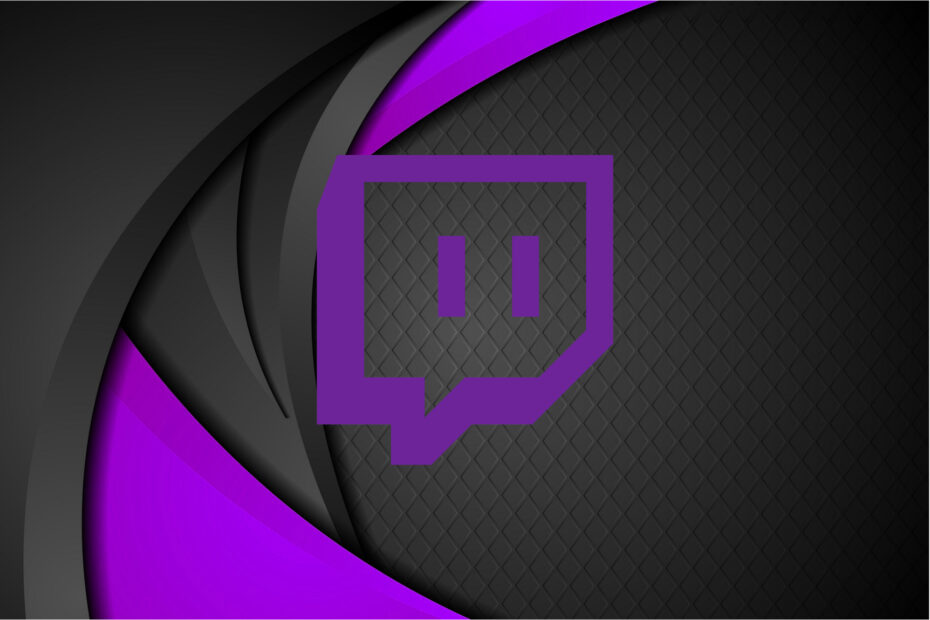
Този софтуер ще поправи често срещаните компютърни грешки, ще ви предпази от загуба на файлове, злонамерен софтуер, отказ на хардуер и ще оптимизира вашия компютър за максимална производителност. Отстранете проблемите с компютъра и премахнете вирусите сега в 3 лесни стъпки:
- Изтеглете инструмента за възстановяване на компютъра Restoro който идва с патентованите технологии (патентът е наличен тук).
- Щракнете Започни сканиране за да намерите проблеми с Windows, които биха могли да причинят проблеми с компютъра.
- Щракнете Поправи всичко за отстраняване на проблеми, засягащи сигурността и производителността на вашия компютър
- Restoro е изтеглен от 0 читатели този месец.
Потрепване е популярна услуга за стрийминг, но много потребители съобщават за забавяне на звука, докато гледат Twitch. Този проблем може да повлияе негативно на вашето гледане, така че днес ще ви покажем как да разрешите този проблем на вашия компютър.
Проблемите с аудиото с Twitch могат да бъдат доста проблематични и като говорим за аудио проблеми, ето някои често срещани проблеми, за които потребителите съобщават:
- Дръпнете поточно аудио не синхронизирано, аудио игра не синхронизирано - Този проблем може да възникне по време на стрийминг с помощта на OBS. За да го поправите, задайте закъснението на вашия микрофон, за да съответства на аудио закъснението.
- OBS аудио не е синхронизирано - Този проблем обикновено възниква поради настройките на OBS и много потребители съобщават, че са отстранили проблема, като са деактивирали опцията Използване на времеви клейма на устройството.
- Дръпнете аудио, изоставайки от видео, аудио изоставане - Има много причини, които водят до тези грешки и ако се сблъскате с тях, не забравяйте да изпробвате всички наши решения.
Как да поправя аудио закъснения в Twitch?
- Опитайте да използвате друг браузър
- Деактивирайте HTML5 плейъра
- Актуализирайте драйверите на GPU
- Опреснете страницата
- Превключвайте между различни режими
- Деактивирайте хардуерното ускорение
- Деактивирайте Fast Boot
- Деактивирайте опцията Използване на времеви клейма на устройството
- Проверете количеството си RAM
- Задайте забавяне на вашата уеб камера и микрофон
- Опитайте да гледате парата в режим „инкогнито“
1. Опитайте да използвате друг браузър
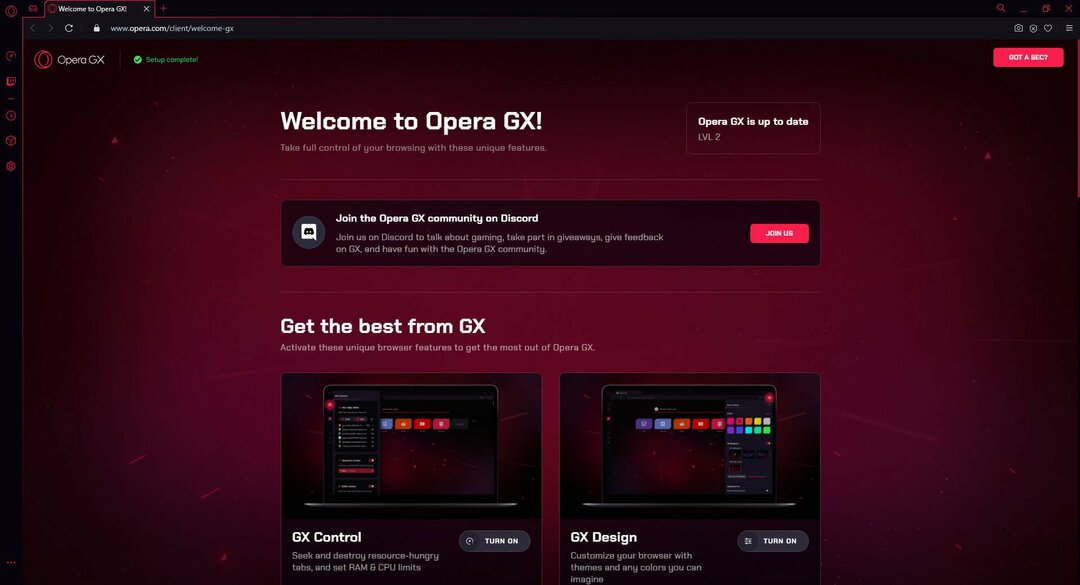
Ако проблемите ви продължават и смятате, че може би вашите уеб браузър може да е виновен, тогава може би е време да опитате друг.
Запалените геймъри може да искат да опитат Opera GX, първият уеб браузър в света, създаден специално за геймърите.
Не само изглежда фантастично благодарение на визуализациите, задвижвани от Razer Chroma, но също така разполага с интеграции Twitch, позволяващи по-добро изживяване на Twitch при гледане на потоци от него.
Уеб браузърът също е направен с помощта на невероятно стабилния двигател Chromium, така че всички разширения, които сте използвали в Chrome или Edge, ще работят и върху него.
Още повече, че е изключително лек, а менюто GX Controls гарантира, че браузърът ви никога не изяжда твърде много от RAM паметта ви.

Opera GX
Насладете се на гледането на любимите си потоци Twitch в този светкавично бърз браузър, точно както всеки геймър трябва!
Посети сайта
2. Деактивирайте HTML5 плейъра
- Отворете желания поток в Twitch.
- Щракнете върху Предавка под видеоклипа и след това изберете Разширено от менюто. Намерете опцията за HTML5 Player и го деактивирайте.
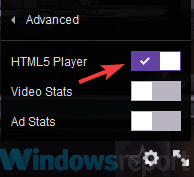
Според потребителите понякога забавянето на звука в Twitch може да се появи поради HTML5 плейър. HTML5 почти напълно заменен Adobe Flash в мрежата, но очевидно някои хора имат проблеми с HTML5 плейъра в Twitch.
За да разрешат този проблем, потребителите предлагат да деактивират HTML5 плейъра в Twitch.
След като направите това, проблемът трябва да бъде разрешен и вашите проблеми със звука ще бъдат отстранени. Имайте предвид, че може да се наложи да повторите това решение за всеки поток, който искате да играете.
3. Актуализирайте драйверите на GPU

Вашите драйвери за графичен процесор са доста важни и ако драйверите ви са повредени или остарели, може би ще трябва да ги актуализирате, за да отстраните проблемите със забавяне на звука в Twitch.
Това е доста лесно да се направи и най-добрият начин да направите това е да посетите уебсайта на производителя на вашата графична карта и да изтеглите най-новите драйвери за вашия модел. След като изтеглите най-новите драйвери, инсталирайте ги и проверете дали това решава проблема ви.
Ако не искате ръчно да актуализирате драйверите си, винаги можете да използвате инструменти на трети страни като DriverFix за да актуализирате автоматично всичките си драйвери само с няколко щраквания. След като драйверите ви бъдат актуализирани, проверете дали проблемът все още е налице.

Програмата е бърза и надеждна и с нея ще бъдете само на 2 кликвания от актуализиране на драйверите на вашия компютър до най-новите версии.

DriverFix
DriverFix е най-доброто решение за поддържане на драйверите на вашия компютър актуализирани и работещи правилно по всяко време!
Посети сайта
4. Опреснете страницата

Понякога този проблем може да възникне поради бъг със страницата, на която сте. Ако има аудио закъснение за определен поток, може би можете да отстраните проблема, като просто опресните страницата на потока.
Като алтернатива можете да опитате да спрете потока за няколко минути и след това да продължите възпроизвеждането, за да разрешите проблема. Ако това не работи, можете също да опитате да затворите браузъра и да отворите потока отново.
Това са някои прости решения, но те може да са в състояние да ви помогнат с проблеми със забавяне на звука на Twitch, така че не забравяйте да ги изпробвате.
5. Превключвайте между различни режими
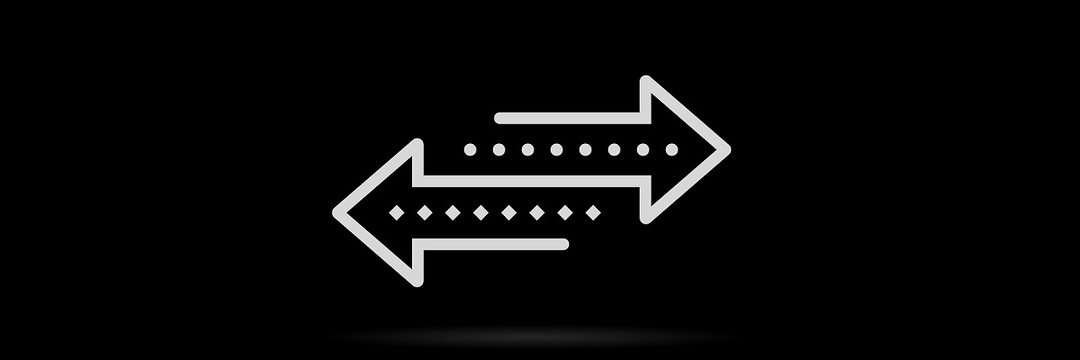
Стартирайте сканиране на системата, за да откриете потенциални грешки

Изтеглете Restoro
Инструмент за ремонт на компютър

Щракнете Започни сканиране за намиране на проблеми с Windows.

Щракнете Поправи всичко за отстраняване на проблеми с патентованите технологии.
Стартирайте сканиране на компютър с инструмент за възстановяване на възстановяване, за да намерите грешки, причиняващи проблеми със сигурността и забавяния. След като сканирането приключи, процесът на поправяне ще замени повредените файлове с нови файлове и компоненти на Windows.
Ако имате проблеми със забавяне на звука на Twitch, може да е възможно да разрешите този проблем, като просто превключите на различен режим на гледане. Според потребителите, за да разрешите проблема, просто трябва да опитате да превключвате между обикновен, театрален и режим на гледане на цял екран.
Няколко потребители съобщиха, че този метод работи за тях, така че не забравяйте да го изпробвате и да проверите дали работи.
6. Деактивирайте хардуерното ускорение
- В горния десен ъгъл щракнете върху Меню
- Сега изберете Настройки от менюто.
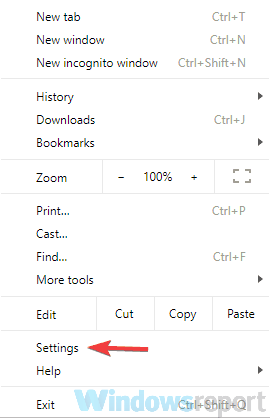
- Когато Настройки раздел се отваря, превъртете докрай и кликнете върху Разширено.
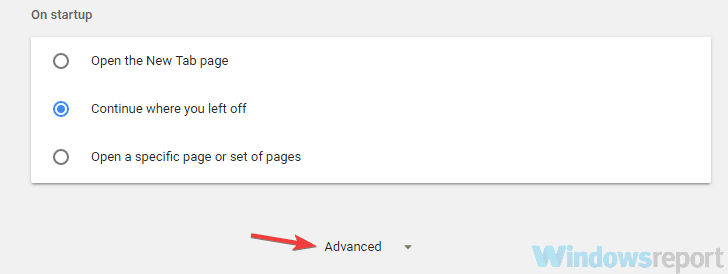
- Намерете Система раздел и деактивирайте Използвайте хардуерно ускорение, когато е налично опция.
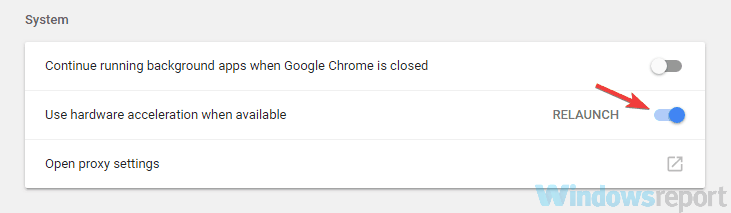
Според потребителите понякога този проблем може да възникне поради проблеми с хардуерното ускорение във вашия браузър. Хардуерното ускорение е полезна функция, която използва вашия графичен процесор, за да изобразява съдържание и да подобрява вашата производителност.
Понякога обаче тази функция може да доведе до аудио закъснения и различни други проблеми на Twitch. За да разрешат проблема, много потребители предлагат да деактивират хардуерното ускорение във вашия браузър.
След като деактивирате тази функция, рестартирайте браузъра си, за да приложите промени. След като браузърът ви се рестартира, проверете дали проблемът все още е налице.
7. Деактивирайте Fast Boot
- Натиснете Windows Key + S и тип настройки на захранването в полето за търсене.
- Избирам Настройки за захранване и сън от списъка с резултати.
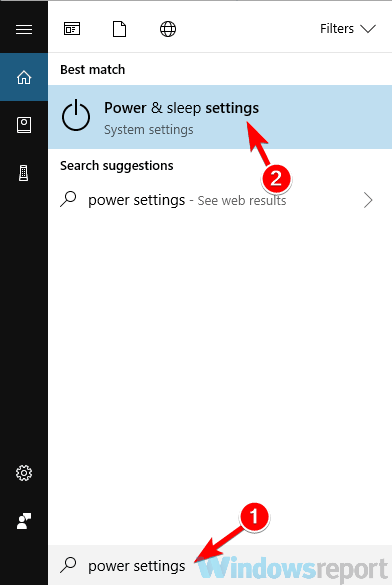
- В десния прозорец слезте до Свързани настройки и кликнете Допълнителни настройки на захранването.
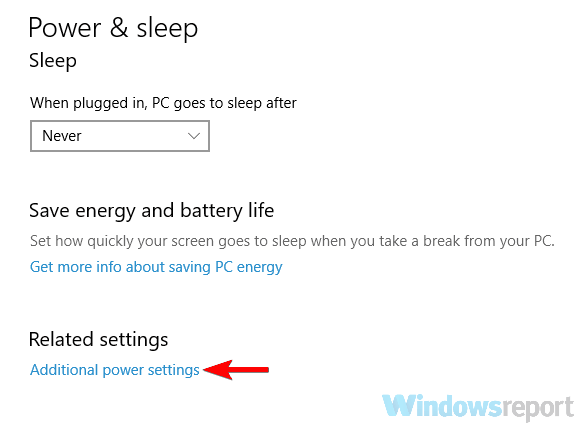
-
Опции за захранване трябва да се появи прозорец. В левия прозорец изберете Изберете какво прави бутонът за захранване.
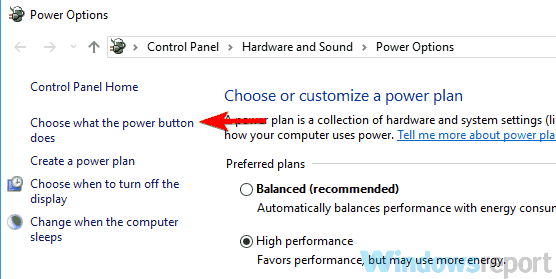
- Кликнете върху Променете настройките, които понастоящем не са налични.
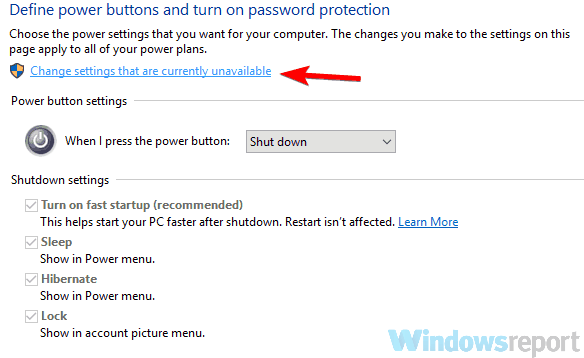
- Премахнете отметката Включете бързото стартиране (препоръчително) опция и щракнете Запазите промените.
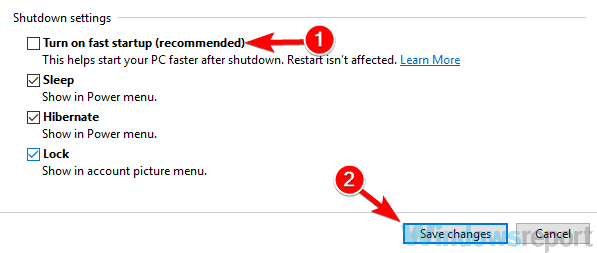
Според потребителите този проблем може да бъде причинен от функцията за бързо стартиране в Windows. Това е полезна функция, тъй като ще позволи на системата ви да се стартира по-бързо, като я постави в състояние, подобно на хибернация.
Въпреки че тази функция е полезна, някои потребители твърдят, че тя причинява проблеми със звука на Twitch. За да разрешите проблема, препоръчително е да го деактивирате напълно.
След като деактивирате тази функция, проблемите със забавянето на звука в Twitch трябва да изчезнат. Имайте предвид, че системата ви може да се стартира малко по-бавно след деактивиране на тази функция.
8. Деактивирайте опцията Използване на времеви клейма на устройството

- Отворете OBS и в главния екран щракнете върху Предавка
- Сега намерете Използвайте времеви марки опция и я деактивирайте.
Някои потребители съобщават за проблеми със забавяне на звука на Twitch, докато стрийминг и използване на OBS. За да разрешите този проблем, препоръчително е да промените една настройка в OBS.
След като направите това, проверете дали проблемът е разрешен. Ако тази функция вече е деактивирана, опитайте да я активирате и проверете дали това решава проблема ви.
9. Проверете количеството си RAM

Ако получавате аудио закъснение по време на стрийминг на Twitch с помощта на OBS, може би проблемът е свързан с количеството RAM. Според потребителите този проблем може да се появи, ако нямате достатъчно RAM за удобно стартиране на OBS.
Това е малко вероятно, но ако количеството RAM е проблемът, може би трябва да помислите за закупуване на повече RAM.
10. Задайте забавяне на вашата уеб камера и микрофон
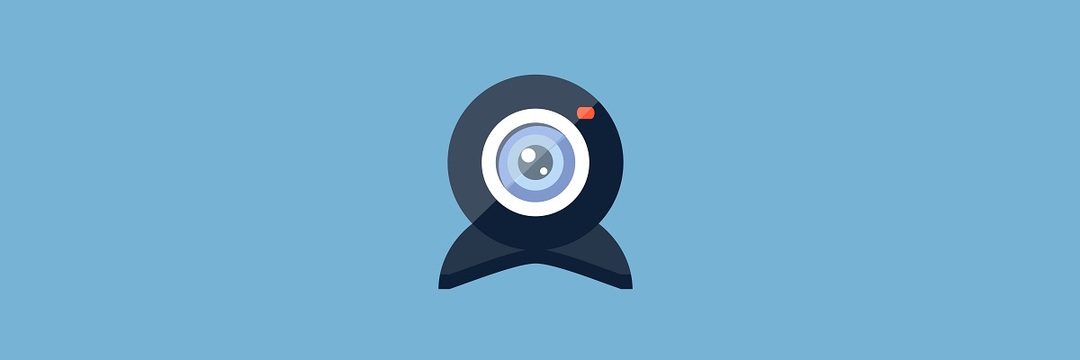
Ако имате аудио закъснение по време на стрийминг на Twitch, може би можете донякъде да отстраните проблема, като добавите отместване към вашата уеб камера и микрофон. За да направите това, отидете на страницата с настройки в OBS и потърсете своя аудио / видео източник и добавете компенсиране към него.
След като направите това, вашата уеб камера и микрофон трябва да бъдат перфектно синхронизирани със звука на играта. Това може да е грубо решение, но няколко потребители съобщиха, че е работило за тях, така че може да искате да го изпробвате.
11. Опитайте да гледате потока в режим „инкогнито“
- Щракнете върху Меню в горния десен ъгъл на вашия браузър.
- Сега изберете Нов прозорец инкогнито от менюто.
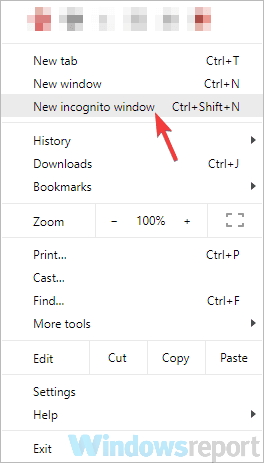
Ако не можете да гледате Twitch steam поради забавяне на звука, може би можете да опитате да го видите в режим „инкогнито“. Много браузъри имат тази функция и тя не използва добавки или кеш, така че е идеална за отстраняване на проблеми.
След това ще се появи нов прозорец. Посетете потока, който искате да гледате в новия прозорец, и проверете дали проблемът все още е там.
Ако проблемът не се появи в режим „инкогнито“, най-вероятно проблемът е свързан с едно от вашите разширения или кеша ви, така че не забравяйте да изчистите кеша и да деактивирате всички разширения.
Проблемите със закъснението на звука в Twitch могат да повлияят отрицателно на вашето гледане, но ако имате този проблем, не забравяйте да изпробвате всички наши решения.
 Все още имате проблеми?Поправете ги с този инструмент:
Все още имате проблеми?Поправете ги с този инструмент:
- Изтеглете този инструмент за ремонт на компютър оценени отлично на TrustPilot.com (изтеглянето започва на тази страница).
- Щракнете Започни сканиране за да намерите проблеми с Windows, които биха могли да причинят проблеми с компютъра.
- Щракнете Поправи всичко за отстраняване на проблеми с патентованите технологии (Ексклузивна отстъпка за нашите читатели).
Restoro е изтеглен от 0 читатели този месец.
![Twitch не можа да провери версията на Minecraft [РЪКОВОДСТВО ЗА ЕКСПЕРТА]](/f/a14dc725f1a48ae97d5440594cf23e1a.jpg?width=300&height=460)
![[Решено] Twitch chat не се свързва / зарежда](/f/2e5d67018961059d26d8afde2aad5c3f.jpg?width=300&height=460)
